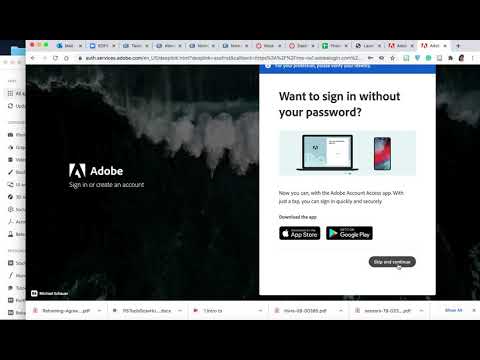ეს wikiHow გასწავლით თუ როგორ უნდა აჩვენოთ მაქსიმალური მნიშვნელობა Excel გრაფიკში ფორმულით. პირველ რიგში, თქვენ უნდა შექმნათ ხაზოვანი დიაგრამა მარკერით თქვენი მონაცემებით, შემდეგ შეგიძლიათ დაამატოთ ფორმულა, რომ იპოვოთ თქვენი მონაცემთა ნაკრების მაქსიმალური რაოდენობა, შემდეგ შეგიძლიათ გამოიყენოთ ეს მაქსიმუმი თქვენს დიაგრამაზე ახალი ფერით.
ნაბიჯები

ნაბიჯი 1. გახსენით თქვენი პროექტი Excel- ში
თუ თქვენ Excel- ში ხართ, შეგიძლიათ გადახვიდეთ ფაილი> გახსნა ან შეგიძლიათ დააწკაპუნოთ ფაილზე ბრაუზერში.

ნაბიჯი 2. შექმენით ხაზოვანი გრაფიკი თქვენი მონაცემებით
ამ მეთოდის მუშაობისთვის თქვენ უნდა შექმნათ ხაზოვანი გრაფიკი. ამისათვის შეარჩიეთ თქვენი მონაცემები და შემდეგ გადადით ჩადეთ> ხაზი გრაფიკის ხატი> ხაზი მარკერით რა ეს არის ხაზოვანი გრაფიკი წერტილებით.

ნაბიჯი 3. შექმენით ახალი სვეტი თქვენი მონაცემების ნაკრების გვერდით, სახელწოდებით "მაქს
" ვინაიდან ეს ინფორმაცია შევა ხაზის დიაგრამაში, შეინახეთ იგი ორიგინალ მონაცემთა ნაკრებთან ახლოს, რათა ადვილად დაამატოთ იგი გრაფიკით წარმოდგენილი მონაცემების დიაპაზონში.

ნაბიჯი 4. შეიყვანეთ შემდეგი ფორმულა:
= IF (B5 = MAX ($ B $ 5: $ B $ 16), B5,””)
რა ამ მაგალითში B5 წარმოადგენს პირველ უჯრედს თქვენს დიაპაზონში, ხოლო B16 წარმოადგენს უკანასკნელს. შეცვალეთ ეს უჯრედის მისამართები თქვენს მონაცემებში არსებული ფაქტიური უჯრედებით. ეს ფორმულა გახდის ყველაზე მაღალ მნიშვნელობას თქვენს მონაცემთა ნაკრებში ამ ახალ სვეტში, მაგრამ სხვა არცერთი მნიშვნელობა არ გამოჩნდება.
შეავსეთ დანარჩენი სვეტი ამ ფორმულით და დაინახავთ თქვენი მონაცემების ნაკრების ყველაზე მაღალ მნიშვნელობას ამ სვეტში

ნაბიჯი 5. დაამატეთ "მაქს" სვეტი თქვენს სქემაში
დააწკაპუნეთ თქვენს დიაგრამაზე მის ასარჩევად, შემდეგ გადაათრიეთ ყუთი, სადაც მონიშნულია მონაცემები, რომლებიც წარმოადგენს დამატებით სვეტს.